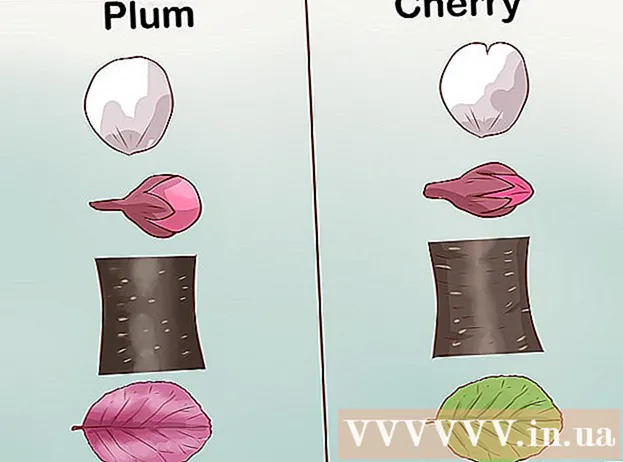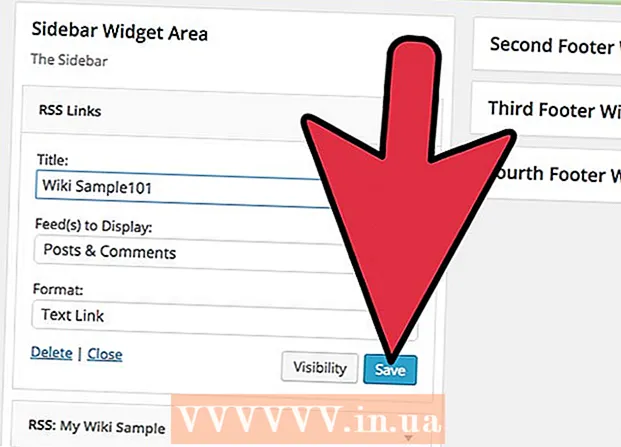
Sisältö
- Askeleet
- Tapa 1 /2: Ulkoisen RSS -syötteen lisääminen WordPress -blogiisi
- Tapa 2/2: Luo RSS -linkki WordPress -blogiisi
WordPress on suosittu blogiohjelmisto. Se on saatavilla isännöidyn blogin kautta osoitteessa WordPress.com tai sen voi ladata yksityisille verkkosivustoille WordPress.org -sivuston kautta. WordPress -mallien avulla käyttäjät voivat muodostaa yhteyden muihin sosiaalisen median sivustoihin valokuvien, linkkien, syötteiden ja laajennusten kautta. WordPress -ohjelmisto sisältää widgetin, jonka avulla voit lisätä RSS -syötteen (lyhenne englanninkielisistä sanoista) Todella yksinkertainen syndikointi tai hyvin yksinkertainen syndikointi) toiselta sivustolta tai sosiaalisesta verkostosta blogiisi. RSS julkaisee uusimmat tilat tai blogipäivitykset sivustolta toiselle standardimuodossa. Tämä artikkeli opettaa sinulle RSS: n lisäämisen WordPress -blogiisi.
Askeleet
Tapa 1 /2: Ulkoisen RSS -syötteen lisääminen WordPress -blogiisi
 1 Avaa selainikkuna tietokoneellasi. Siirry sivustolle, josta haluat sijoittaa uutissyötteen WordPress -blogiisi. Jos haluat esimerkiksi saada Tumblr -syötteen WordPress -blogiisi, sinun on oltava kirjautuneena Tumblr -tiliisi.
1 Avaa selainikkuna tietokoneellasi. Siirry sivustolle, josta haluat sijoittaa uutissyötteen WordPress -blogiisi. Jos haluat esimerkiksi saada Tumblr -syötteen WordPress -blogiisi, sinun on oltava kirjautuneena Tumblr -tiliisi.  2 Kopioi URL -osoite verkkosivustosi etusivulle.
2 Kopioi URL -osoite verkkosivustosi etusivulle. 3Lisää " / rss /" kopioidun URL -osoitteen loppuun. Tämä on RSS -osoitteesi. Jos esimerkiksi Tumblr -blogisi nimi oli "Tietokoneoppaat", RSS -osoitteesi voi olla "http://computertutorialsexample.tumblr.com/rss/"
3Lisää " / rss /" kopioidun URL -osoitteen loppuun. Tämä on RSS -osoitteesi. Jos esimerkiksi Tumblr -blogisi nimi oli "Tietokoneoppaat", RSS -osoitteesi voi olla "http://computertutorialsexample.tumblr.com/rss/"  4 Avaa toinen välilehti Internet -selainikkunassasi. Kirjaudu sisään WordPress -blogitilillesi.
4 Avaa toinen välilehti Internet -selainikkunassasi. Kirjaudu sisään WordPress -blogitilillesi. - Jos sinulla ei ole WordPress -blogia, siirry WordPress -kotisivulle ja napsauta oranssia painiketta "Aloita tästä". Sinut ohjataan rekisteröintiprosessin läpi.
 5 Napsauta nimeäsi tai profiiliasi sivun yläreunan työkalupalkin oikealla puolella.
5 Napsauta nimeäsi tai profiiliasi sivun yläreunan työkalupalkin oikealla puolella. 6 Vieritä alas WordPress -koontinäyttöäsi. Hallintapaneeli on pystysuora luettelo sivun vasemmassa reunassa.
6 Vieritä alas WordPress -koontinäyttöäsi. Hallintapaneeli on pystysuora luettelo sivun vasemmassa reunassa.  7 Etsi Ulkoasu -välilehti. Ulkoasu -kohdan alla pitäisi olla useita vaihtoehtoja. Jos et näe muita vaihtoehtoja, napsauta Ulkoasu -välilehden nuolta.
7 Etsi Ulkoasu -välilehti. Ulkoasu -kohdan alla pitäisi olla useita vaihtoehtoja. Jos et näe muita vaihtoehtoja, napsauta Ulkoasu -välilehden nuolta.  8 Napsauta Ulkoasu -valikossa "Widgetit".
8 Napsauta Ulkoasu -valikossa "Widgetit". 9 Etsi WordPress RSS -widget yläreunassa olevasta luettelosta tai ikkunan alaosassa olevasta passiivisten widgetien luettelosta.
9 Etsi WordPress RSS -widget yläreunassa olevasta luettelosta tai ikkunan alaosassa olevasta passiivisten widgetien luettelosta. 10 Napsauta ja vedä RSS -kenttä hitaasti sivupalkkiin sivun oikeassa yläkulmassa. Jos et vedä sitä hitaasti, selaimesi ei välttämättä vieri selainsivun oikeassa yläkulmassa.
10 Napsauta ja vedä RSS -kenttä hitaasti sivupalkkiin sivun oikeassa yläkulmassa. Jos et vedä sitä hitaasti, selaimesi ei välttämättä vieri selainsivun oikeassa yläkulmassa.  11 Kirjoita RSS -syötteesi osoite uuteen RSS -kenttään tekstillä "Anna RSS -syötteen URL -osoite tähän". Anna Tumblr -kanavasi nimi. Määritä, kuinka monta viestiä haluat näyttää, jos haluat näyttää sisältöä - tekijän tai linkin. Napsauta Tallenna -painiketta.
11 Kirjoita RSS -syötteesi osoite uuteen RSS -kenttään tekstillä "Anna RSS -syötteen URL -osoite tähän". Anna Tumblr -kanavasi nimi. Määritä, kuinka monta viestiä haluat näyttää, jos haluat näyttää sisältöä - tekijän tai linkin. Napsauta Tallenna -painiketta.  12 Siirry blogiisi nähdäksesi uuden WordPress -RSS -syötteen.
12 Siirry blogiisi nähdäksesi uuden WordPress -RSS -syötteen.
Tapa 2/2: Luo RSS -linkki WordPress -blogiisi
 1 Napsauta uudelleen "Widgetit" Ulkoasu -valikossa.
1 Napsauta uudelleen "Widgetit" Ulkoasu -valikossa. 2 Etsi "RSS -linkit" WordPress -widget widget -luettelosta.
2 Etsi "RSS -linkit" WordPress -widget widget -luettelosta. 3 Napsauta ja vedä RSS -linkkejä sivupalkkiin sivun oikeassa yläkulmassa.
3 Napsauta ja vedä RSS -linkkejä sivupalkkiin sivun oikeassa yläkulmassa. 4 Nimeä RSS -syötteesi.
4 Nimeä RSS -syötteesi. 5 Valitse, haluatko näyttää viestejä, kommentteja vai viestejä ja kommentteja RSS -syötteessäsi.
5 Valitse, haluatko näyttää viestejä, kommentteja vai viestejä ja kommentteja RSS -syötteessäsi. 6 Valitse RSS -tiedostomuodosi. Se voi olla tekstilinkki, kuvalinkki tai teksti- ja kuvalinkki.
6 Valitse RSS -tiedostomuodosi. Se voi olla tekstilinkki, kuvalinkki tai teksti- ja kuvalinkki.  7 Napsauta Tallenna -painiketta ja palaa blogiisi nähdäksesi RSS -syötteesi. Tämän ominaisuuden avulla tilaajat voivat pysyä ajan tasalla tekemistänne ja valita viestit, jotka he haluavat lukea.
7 Napsauta Tallenna -painiketta ja palaa blogiisi nähdäksesi RSS -syötteesi. Tämän ominaisuuden avulla tilaajat voivat pysyä ajan tasalla tekemistänne ja valita viestit, jotka he haluavat lukea.